Jak zakázat screenshoty na vašem Apple Watch

Pokud se ocitnete náhodně ve snímcích obrazovky vašeho Apple Watch a naplníte roli fotoaparátu iPhone, můžete tuto funkci zcela deaktivovat.
SOUVISEJÍCÍ: Jak provést screenshoty vašeho Apple Watch
Když byl vydán, značný počet uživatelů Apple Watch měl problémy s náhodnými snímky obrazovky. Pokud chcete provést snímání obrazovky, metoda stlačení a přidržení korunky a bočního tlačítka současně je velmi užitečná.
Ale pokud často ohýbáte zápěstí takovým způsobem, že komprimujete dvě tlačítka se však rychle stávají méně praktickými, protože spouštíte funkci, kterou nepotřebujete, a zaplnění vašeho telefonu pomocí náhodných screenshotů.
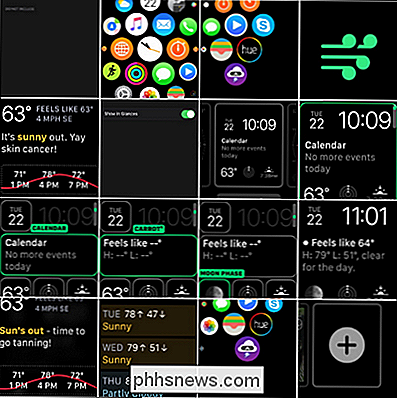
Pokud váš fotoaparát vypadá takto, jste buď technologický spisovatel nebo velmi působivě při fotografování náhodných hodinky.
Naštěstí, od watchOS 3, můžete tuto funkci vypnout místo toho, abyste se uchýlili k některým z chytrých, ale nepohodlných hacků, které lidé používali.
Stačí otevřít aplikaci Hodinky na vašem iPhonu a vyberte kategorii "Obecné".
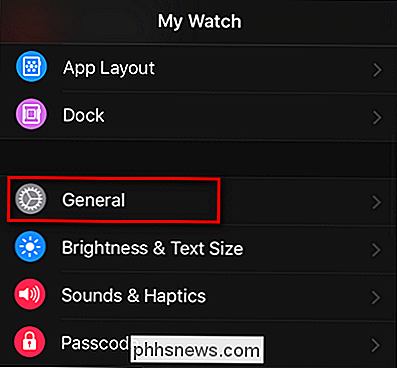
Přejděte dolů, dokud se nezobrazí možnost "Povolit snímky obrazovky" a nastavení vypněte.

Změna okamžitě ovlivní vaši aplikaci Apple Watch věc minulosti.

Jak ručně deaktivovat LED diody napájení a pohon na stolním počítači
Stolní počítače během provozu způsobují určité množství šumu a světla. Pokud jste na míru nestvořili hratelný herní přístroj s úžasnými nepříznivými světelnými efekty, pravděpodobně to bude omezeno na indikátor napájení a osvětlení jednotky. Samozřejmě můžete vypnout počítač, ale pokud byste raději nechali běžet bez světla (jako kdyby jste používali počítač v ložnici nebo ve studiu), je snadné tyto světla vypnout Za prvé, snadná ošklivá cesta: zakryjte světla SOUVISEJÍCÍ: Jak zablokovat oslnění světla vašich gadgetů LED Než se dostaneme do skutečných pokynů, zmínit se o rychlém a snadném způsobu, jak se těmto světlům vyhnout: prostě je zakryjte.

Jak nastavit inteligentní konektor TP-Link Wi-Fi Inteligentní konektor
Wi-Fi Smart Plug společnosti TP-Link je poměrně populární volbou pro ty, kteří chtějí zapnout lampy a fanoušky z telefonu , a to zejména proto, že je pravidelně na prodej a byl dokonce součástí Amazon Echo obchodů přes svátky. Zde je návod, jak jej nastavit. SOUVISEJÍCÍ: Ne všechny spotřebiče pracují s inteligentními zásuvkami.



